Інструкції для агентів у вигляді сценаріїв
У галузі підтримки клієнтів агентам доводиться стикатися із безперервними оновленнями як для продуктів, так і для процесів. Навіть після суворих тренувань, агенти продовжують припускатися у наданні послуг викликаних людським фактором помилок, що спричиняється недостатньо ретельним управлінням під час опрацювання ситуацій клієнтів у реальному часі. Ці проблеми призводять до зниження продуктивності та негативно впливають на рівень задоволення клієнтів. Щоб уникнути помилок і забезпечити дотримання процедур, агенти потребують вказівок.
Сценарії агента надають агентам вказівки про необхідні дії при отриманні запиту від клієнта. Сценарії забезпечують поширення лише достовірних відомостей, що походять із компанії, а також захищають організацію у питаннях дотримання законодавства. Сценарії агента підвищують єдність, точність та ефективність організацій, а також швидкість та продуктивність обробки запитів клієнтів.
Агентські скрипти зменшують людські помилки, оскільки агенти знають, які дії їм потрібно виконати далі, поки вони взаємодіють із клієнтом, дозволяючи агентам дотримуватися бізнес-процесу. Це, у свою чергу, спонукає агентів швидше вирішувати проблеми (демонструючи низький середній час обробки) та покращує задоволення клієнтів.
Ціннісні пропозиції
- Мінімізація помилок агентів
- Дотримання бізнес-процесів
- Нижчий середній час обробки
- Підвищення рівня вдоволеності клієнтів
вимоги
Переконайтеся, що у вас є адміністратор інструментів підвищення продуктивності роль безпеки. Щоб дізнатися більше, перегляньте статтю Призначення ролей і ввімкнення користувачів.
Переконайтеся, що агентам і супервайзерам призначено користувача інструментів підвищення продуктивності роль безпеки. Додаткові відомості див. в розділі Призначення ролей і ввімкнення користувачів.
Створення сценаріїв агентів
Створіть сценарії агента в центрі адміністрування, виконавши такі дії:
- На карті Центр адміністрування Customer Service сайту виберіть Продуктивність у роботі агента.
- На сторінці «Продуктивність » виберіть «Керування сценаріями агента».
- На сторінці Сценарії агента виберіть Створити.
Нижче наведено приклад сценарію агента для сеансу чату. Ви можете змінити процедуру для інших типів сеансів, з якими можуть працювати ваші агенти.
На сторінці Новий сценарій агента укажіть такі параметри:
Поле Опис Значення Ім'я Ім’я сценарію агента. Сценарій сеансу чату Унікальна назва Унікальний ідентифікатор у <форматі prefix>_<name> .
Важливо: Для унікального імені обов’язково:- Префікс може містити тільки букви та цифри, а його довжина повинна складати від 3 до 8 символів.
- Між префіксом та іменем повинен стояти символ підкреслення.
Contoso_script Language Мова зі списку. Мови, які ввімкнуто у Microsoft Dataverse, відображаються у списку. English Опис Опис сценарію агента. Цей сценарій агента використовується для сеансів чату. Виберіть Зберегти. З’явиться сценарій агента сходинок .
У розділі сценарій агента кроки виберіть Новий сценарій агента крок. Швидке створення: сценарій агента крок з’являється.
Укажіть наведені нижче поля у формі швидкого створення.
Поле Опис Приклад значення Ім’я Укажіть ім'я кроку сценарію агента; його бачитиме агент під час виконання. Щоб вказати ім’я кроку, можна використати динамічно оновлювані поля. Щоб дізнатися більше, перегляньте статтю Слимаки. Приклад 1. Привітайте клієнта.
Приклад 2. Вітаємо, {customer}Унікальна назва Унікальний ідентифікатор у <форматі prefix>_<name> .
Важливо: Для унікального імені обов’язково:- Префікс може містити тільки букви та цифри, а його довжина повинна складати від 3 до 8 символів.
- Між префіксом та іменем повинен стояти символ підкреслення.
Greet_script Власник За замовчуванням користувач, який увійшов до системи, відображатиметься як відповідальний. Клей Родді Сценарій агента Сценарій агента, для якого створюється крок сценарію. Сценарій сеансу чату Порядок Укажіть номер замовлення на основі кроку, який буде відображатися для агента. 1 Тип дії Виберіть тип дії зі списку: - Текстова інструкція
- Макрос
- Сценарій
Опис Коротко опишіть крок для довідки. На цьому кроці відкриється чернетка повідомлення електронної пошти, в якій можна надіслати клієнтам посилання на статті бази знань.
Примітка.
Це поле з’являється, лише якщо вибрано значення Тип дії як Цільовий макрос або Цільовий сценарій.Текстова інструкція Укажіть текстові інструкції, які має виконати агент. Це текстове поле. Крім того, можна передати значення параметрів за допомогою динамічно оновлюваних полів і запитів OData. Додаткові відомості: Передача значень параметрів
Примітка.
Це поле з’являється, лише якщо вибрано значення «Текст» для поля «Тип дії».Привітайте клієнта за допомогою привітального повідомлення зі сховища швидких відповідей. Цільовий макрос У текстовому полі введіть ім'я налаштованого макросу, а потім виберіть макрос із результатів підстановки.
Примітка.
Це поле з’являється, лише якщо вибрати значення макросу для поля Тип дії.Електронна пошта Цільовий сценарій У текстовому полі введіть ім'я налаштованого сценарію, а потім виберіть сценарій із результатів підстановки.
Примітка.
Це поле з’являється, лише якщо вибрано значення «Сценарій » для поля «Тип дії».Закрити сеанс Виберіть «Зберегти та закрити», щоб додати, зберегти та закрити форму швидкого створення.
Виберіть Зберегти, щоб зберегти зміни.
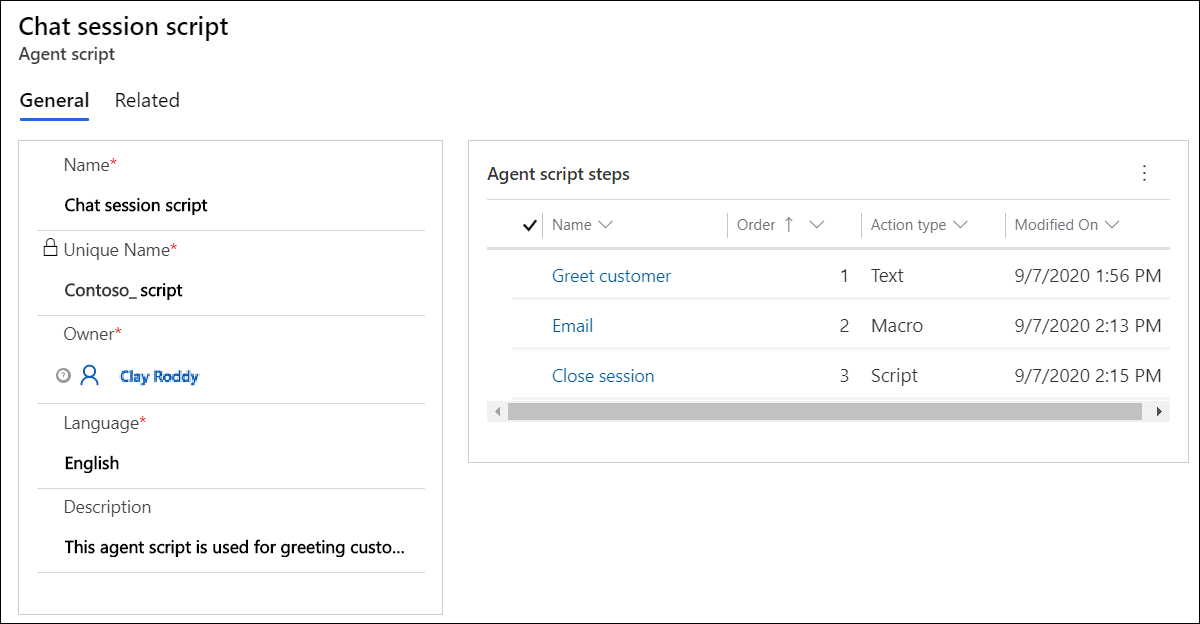
Тепер сценарій агента налаштовано.
Зв'язування сценарію агента із шаблоном сеансу
Після налаштування сценарію агента і додавання поля до форми потрібно зв'язати сценарій агента з шаблоном сеансу, щоб сценарій агента завантажувався для агентів, залежно від типу відкритого ними сеансу.
На карті сайту програми адміністратора виберіть Шаблони сеансів у робочих областях.
У списку виберіть шаблон, який потрібно зв’язати. Наприклад, виберіть шаблон Чат - Сесія за замовчуванням.
Виберіть вкладку Сценарії агента .
У блоці Agent scripts виберіть Add Existing сценарій агента. З’явиться область «Записи підстановки».
У полі Шукати записи виберіть піктограму пошуку. Виберіть сценарій агента зі списку, а потім натисніть кнопку Додати.
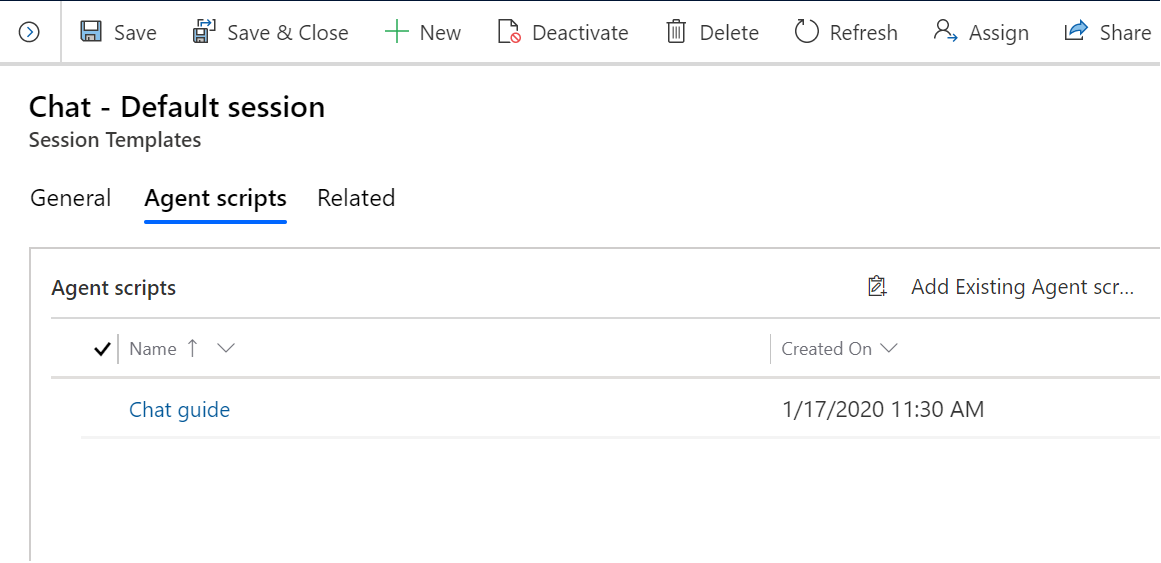
Виберіть Зберегти.
Сценарій агента зв’язано з шаблоном сеансу.
Установлення сценарію агента за замовчуванням для агентів
Як адміністратор, ви можете задати різні сценарії агента за замовчуванням для агентів, які працюють із різними послугами, клієнтами або продуктами. Потрібен спосіб, щоб показати цим агентам сценарій, який відповідає контексту розмови між ними та клієнтом. У конструкторі виразів сценаріїв агента можна задати умови, що визначатимуть, який сценарій відображатиметься агентові за замовчуванням у програмі Омніканальність для Customer Service.
Відповідно до цих умов, коли агент приймає вхідну розмову, елемент керування сценаріями агента вибирає з-поміж різних сценаріїв, доступних для певного типу сеансу, один сценарій і показує його агенту. Крім того, агенти можуть вручну вибрати сценарій зі списку доступних сценаріїв агента, якщо вони мають потребу переключатися між різними сценаріями.
Увімкнення і створення виразу
Вираз можна побудувати на вкладці Сценарії агента в шаблоні сеансів.
На карті сайту виберіть Шаблони сеансів у робочих областях.
Перейдіть на вкладку Сценарії агента.
Установіть для перемикача Увімкнути вираз побудови значення Так , а потім виберіть Створити вираз , щоб визначити вираз. Відкриється сторінка конструктора виразів.
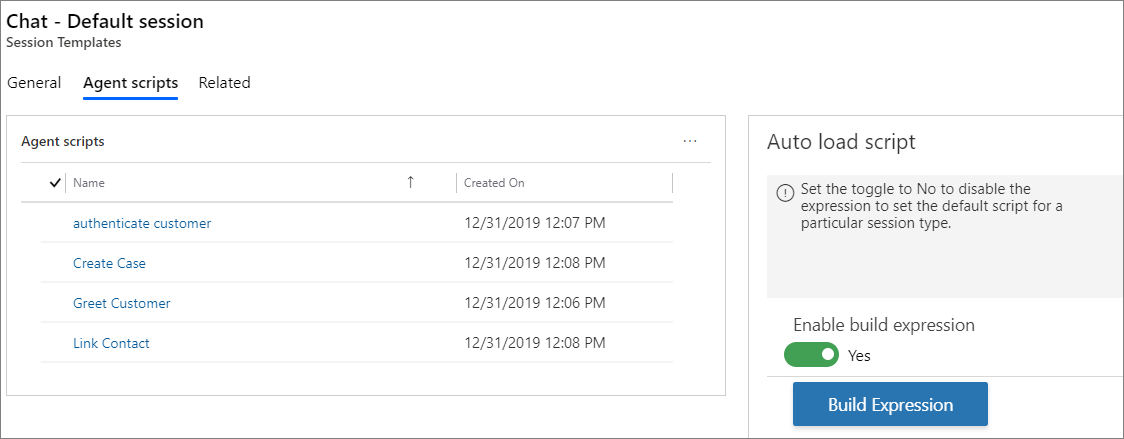
Виберіть Умова крок а потім створіть умову.
У полі Якщо true крок виберіть Додати дію. Відобразиться Умова крок. Щоб дізнатися більше про умови, перегляньте статтю Використання словника автоматизації для передавання параметрів контекстних даних.
Виберіть вкладку служба підтримки клієнтів , а потім виберіть пункт Установити сценарій агента за промовчанням.
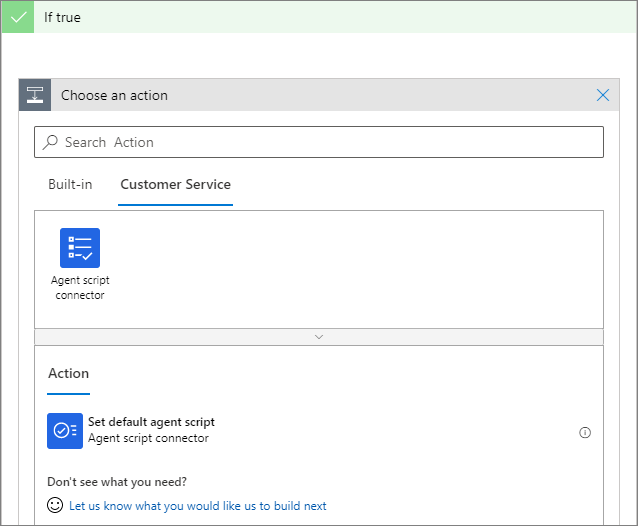
Виберіть сценарій зі списку сценарій агента .
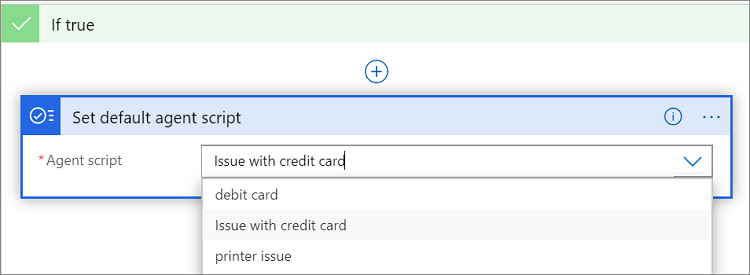
Виконайте кроки з 4 по 7 для параметра Якщо false крок.
Виберіть Зберегти та закрити , щоб зберегти вираз і закрити конструктор.
Створення виразу завершено.
Використання словника автоматизації для передавання параметрів контексту даних
Як адміністратор, ви маєте настроїти умову за допомогою словника автоматизації на основі оцінки умови. Сценарій задано за замовчуванням, і цей сценарій відображається для агента під час виконання.
У словнику автоматизації передбачені певні ключі параметрів даних, які можна використовувати для створення умови. Ці ключі параметрів обробляються та замінюються контекстними значеннями під час виконання.
Щоб дізнатися більше про слимаків для інструментів підвищення продуктивності, перегляньте статтю Слимаки.
Щоб дізнатися більше, перегляньте статтю Використання словника автоматизації для передавання ключів параметрів даних.
Див. також
Агентські скрипти
Макроси
інтелектуальна підтримка
Шаблони сесій
Зворотний зв’язок
Очікується незабаром: протягом 2024 року ми будемо припиняти використання механізму реєстрації проблем у GitHub для зворотного зв’язку щодо вмісту й замінювати його новою системою зворотного зв’язку. Докладніше: https://aka.ms/ContentUserFeedback.
Надіслати й переглянути відгук про